1、打开电脑浏览器,然后登录淘宝卖家账号,进入到卖家中心,点击左侧“自运营中心”下的“发微淘”项。

2、在淘宝卖家自运营中心窗口中左侧找到“互动中心”按钮,点击进入互动中心。

3、互动中心页面的上方找到“分享有礼”项,点击打开分享有礼创建窗口。

4、设置分享有礼活动的生效时间和人数。

5、设置完时间之后可以在下方找到优惠券,没有优惠券的可以点击创建优惠券。

6、创建优惠券选择“官方渠道推广”,然后选择“分享有礼”,之后点击下方的“确认”按钮。


7、设置优惠券的名称,时间,等,使用门槛设置为无门槛“如下图所示”。

8、创建完优惠券之后返回分享有礼活动界面,点击底部的刷新优惠券,然后选择一个优惠券,点击。

9、然后可以选择设置下方的被分享者获得的优惠券。
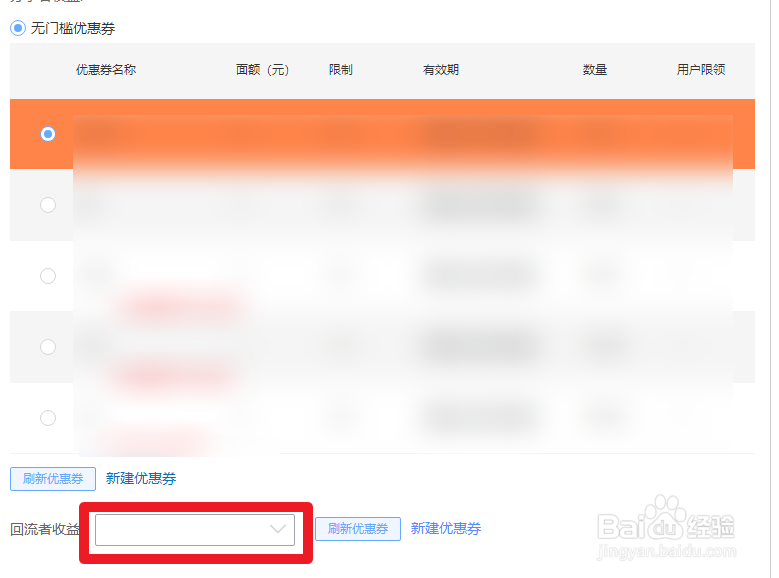
10、然后点击“创建”按钮,之后在弹窗中点击“确定”按钮,即可完成创建。

11、完成之后可以在互动活动页面查看到创建好的分享有礼活动了。
